三维控件可以建立在平面和二维的基础上,让组态目标更立体化,更形象化,观看者可以对其结构了解更加真实,更准确更全面,界面更加炫酷。支持自定义三维场景,可以根据自己的需求进行创建使用,支持多种格式的三维素材,可以直接导入。
例如构建一个粮仓的三维场景,可以全方位的查看粮仓结构,以及每个粮仓的温度、湿度等实时数据。
一、三维控件上传
想要使用自己的三维素材,需要将素材文件转换成GLB格式并且上传到平台上。
对应的账号需要有“三维场景管理”的权限(如果没有请联系蓝蜂销售工程师)。
具体的上传操作参考如下两个文档:
如何上传三维场景文件:点击此处
如何将三维文件转换成GLB格式:点击此处
如何在三维文件中添加数显框并显示实时数据:点击此处
如何将三维文件进行压缩:点击此处 或使用此链接 https://modelcompress.cn/home
二、组态控件使用说明
2.1 添加三维控件
在左侧控件栏中找到三维控件,点击三维控件,然后在画布中选中的位置按住鼠标左键不放向右拖动,可将控件添加到画布中,如图
添加完成后,点击控件中的“体验三维控件”按钮,可跳转页面进行体验。
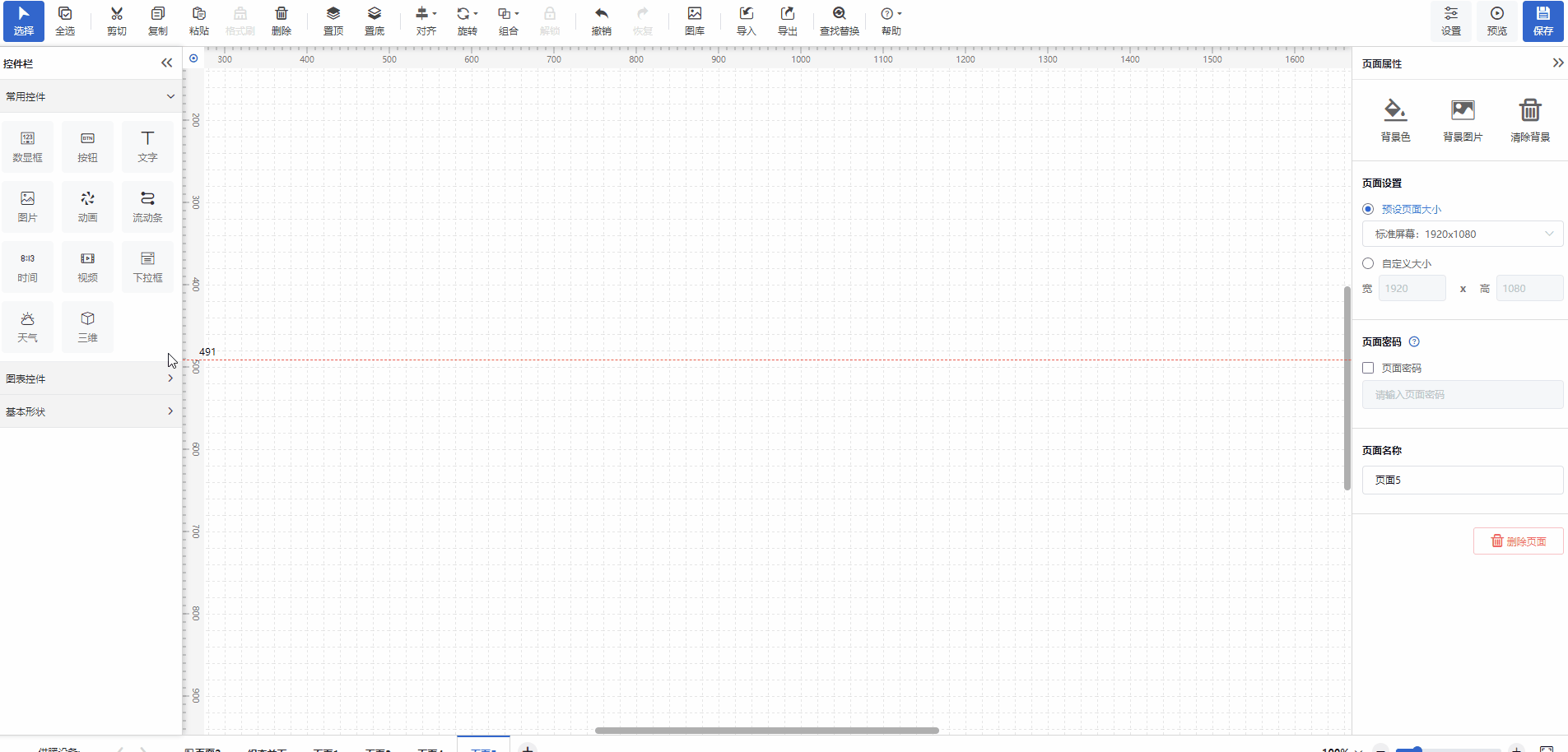
2.2选择场景
三维控件需要关联具体场景进行使用,如果您业务方面有三维场景方面的需求,请联系您的商务或售后人员进行咨询,此处提供了3个试用场景,在数据属性栏场景中选择想要绑定的场景,这里我们选择三维粮仓场景,如图
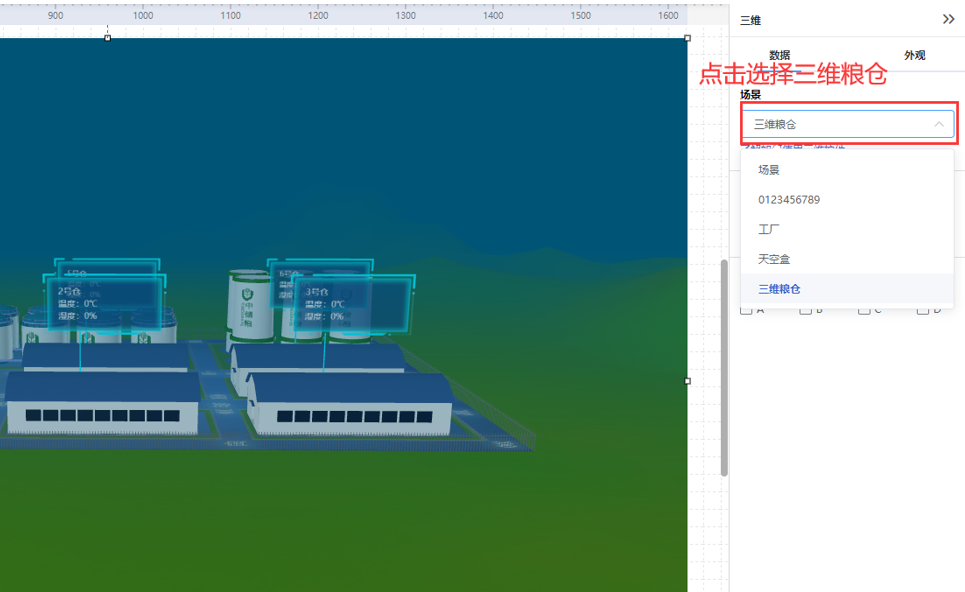
2.3 设置动画效果
控件动画效果是控件对于一个或多个数据条件的动画响应功能,当指定数据满足设置的指定条件时,控件可进行相应的动画效果。
三维控件具有显隐动画,当设置动画效果后,变量达到某个条件,控件可进行显示或隐藏。动画效果的设置如下图
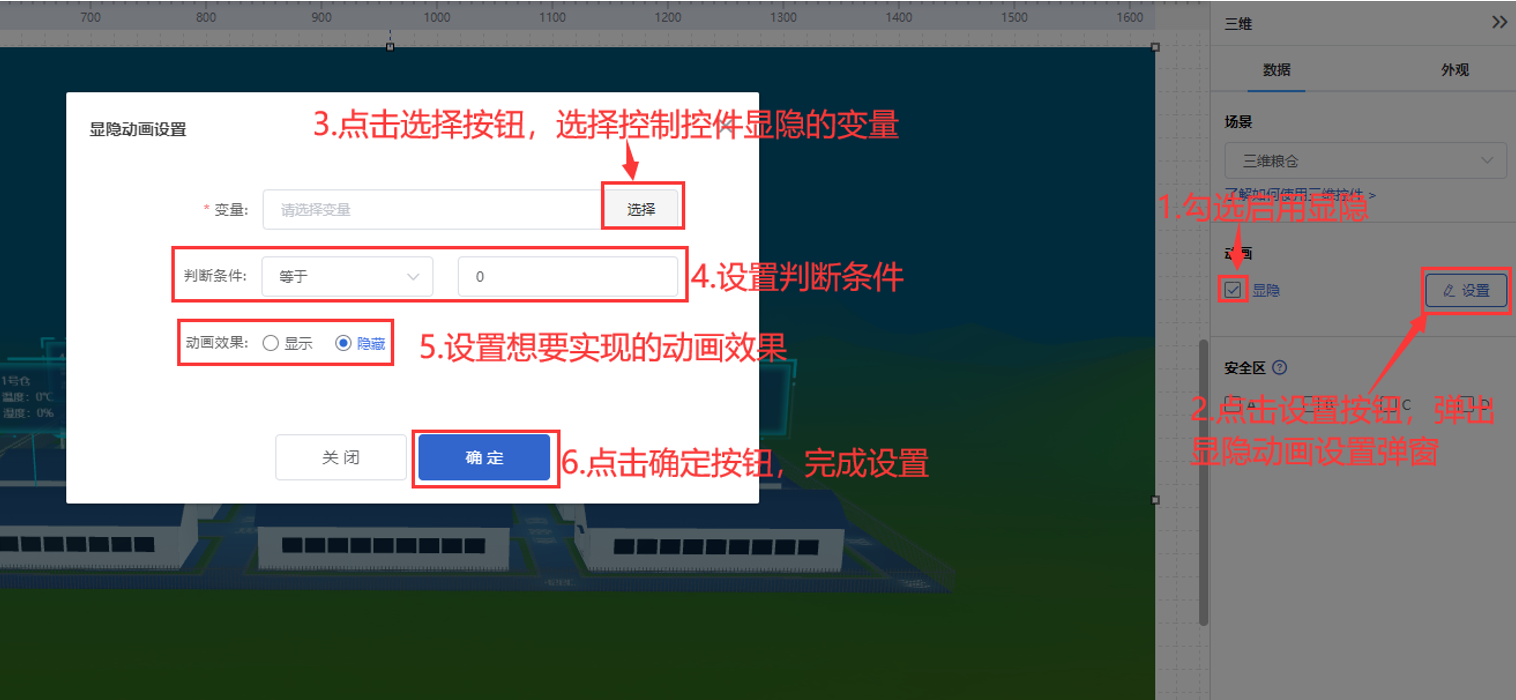
三、其他说明
三维场景管理不受数据权限控制
三维脚本5M大小 .js类型文件。
三维素材100M,,支持上传文件类型jpg,jpeg,png,gif,svg,bmp,gltf,obj,glb,bin,glsl。
如果有更多使用需求,可以联系蓝蜂商务人员进行沟通。
 帮助中心
帮助中心